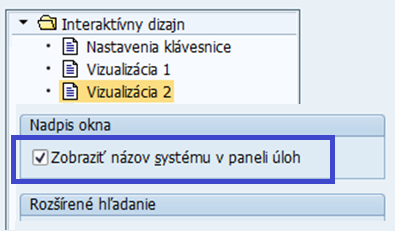Pri práci v podnikovom systéme SAP sa používateľ bežne stretáva so základnými označeniami, ako sú produkčný, testovací alebo vývojový systém.
V dnešnom článku sa zameriame na to, ako mať prehľad v množstve otvorených okien za predpokladu, ak používateľ súčasne pracuje v už spomenutom produkčnom, testovacom alebo vývojovom systéme. Presnejšie, ako sa zorientovať v otvorených oknách pri pohľade na Windows lištu (panel úloh). Podobná téma bola prezentovaná v článku Zmena farby prostredia, kde bol popísaný spôsob, ako mať inak farebne nastavené prostredie napríklad pre testovací a produkčný systém.
V prípade, ak zobrazenie názvu systému nie je nastavené, potom panel úloh zobrazuje jednotlivé okná nasledovne:

Ak je ale nastavenie názvu systému aktívne, potom je na lište zobrazená informácia, ktoré okno je pre produkčný, testovací alebo vývojový systém a to aj vrátane informácie o počte otvorených okien v danom systéme (ako je vidieť na obrázku nižšie, tak v zátvorke je zobrazená informácia o poradovom čísle otvoreného okna daného systému – napr. (2) = v produkčnom systéme sú otvorené 2 okná).
V našom príklade by sme mali toto označenie:
P01/302 – produkčný systém (tzv. produkcia)
V01/456 – vývojový systém (tzv. vývoj)

A teraz to podstatné, kde to nastaviť.
Po prihlásení do systému v hlavnom menu obrazovky SAP Easy Access, po stlačení kombinácie kláves ALT a F12, prípadne po kliknutí na poslednú ikonu zobrazenú v nástrojovej lište s názvom Údržba lokálneho layoutu sa zobrazí ponuka.
Po kliknutí na položku Možnosti…

.. sa zobrazí dialógové okno, kde v časti Interaction Design (Interaktívny dizajn) a tiež v záložke Visualization 2 (Vizualizácia 2) si môže používateľ zmeniť nastavenie.
V rámci možnosti Windows Title (Nadpis okna) sa nastavuje zapnutie alebo vypnutie zobrazenia názvu systému v paneli úloh.
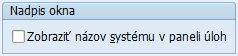
Jednoduché nastavenie a pritom celkom praktické pre používanie.
Vzhľad pre: Jazyk SK
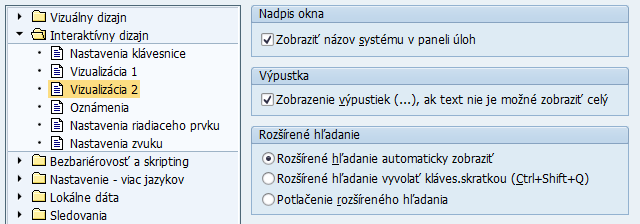
Vzhľad pre: Jazyk EN
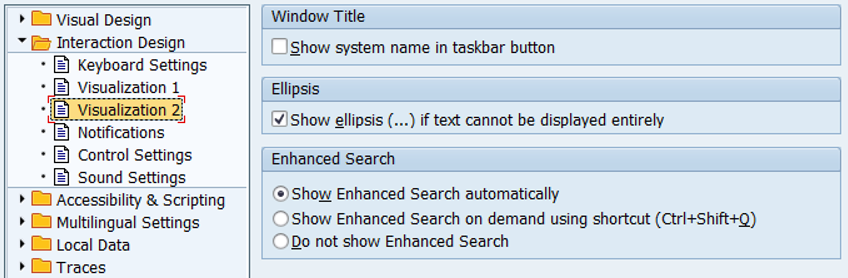
Po nastavení je potrebné zmenu ešte potvrdiť kliknutím na tlačidlo Apply (Prevzatie) a potom kliknutím na tlačidlo OK bude okno zatvorené.
Zaujal Vás článok? Zvážte možnosť jeho zdieľania na sociálnych sieťach alebo dajte mi vedieť Váš názor resp. pripomienky k tomuto článku a to odoslaním správy cez formulár, alebo priamo na e-mailovú adresu info@saperp.sk.